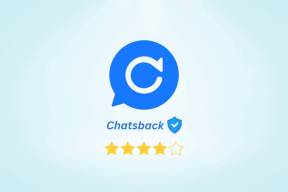Comment gérer les téléchargements dans Telegram
Divers / / October 27, 2023
Telegram continue d'ajouter de nouvelles fonctionnalités à l'application de messagerie. Bien que vous puissiez l'utiliser pour envoyer des SMS et des fichiers multimédias, vous pouvez transférer des fichiers plus volumineux via l'application. Vous pouvez envoyer jusqu'à 2 Go de fichiers sur Telegram, et la limite double à 4 Go pour Télégramme Premium utilisateurs. Lorsque vous téléchargez plusieurs fichiers sur Telegram, utilisez le gestionnaire de téléchargement par défaut pour les gérer efficacement.
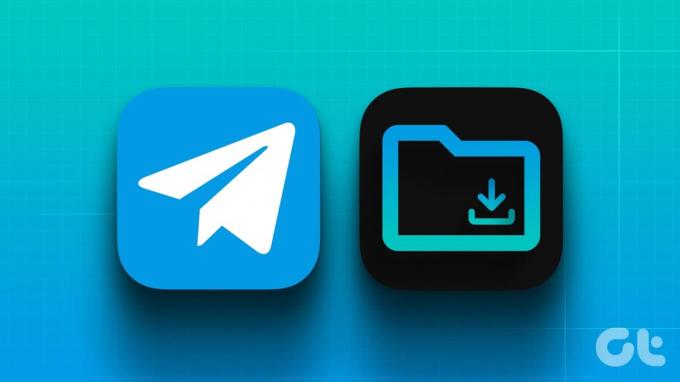
La plupart des navigateurs Web proposent un gestionnaire de téléchargement dédié pour vérifier les processus en cours et les fichiers téléchargés. Telegram a également implémenté la même chose sur ses applications mobiles et de bureau. Il est assez rare de voir de telles fonctionnalités sur les applications de messagerie instantanée. Cependant, les gens utilisent souvent Telegram pour télécharger un tas de vidéos et de fichiers. Avec la dernière application Telegram, vous pouvez facilement gérer ces fichiers.
Utiliser le gestionnaire de téléchargement Telegram sur iPhone
Il existe plusieurs façons d'accéder au gestionnaire de téléchargement Telegram sur iPhone. Lorsqu'un processus de téléchargement s'exécute dans un fil de discussion, l'application affiche une petite icône de flèche vers le bas dans la barre de recherche. Vous pouvez appuyer dessus pour vérifier le processus de téléchargement de fichiers en cours.

Vous pouvez également y accéder en suivant les étapes ci-dessous.
Étape 1: Ouvrez l'application Telegram sur votre iPhone ou Android et appuyez sur la zone de recherche en haut.
Étape 2: Faites glisser votre doigt vers la droite sur les onglets sous le champ de recherche jusqu'à l'onglet Téléchargements et vérifiez vos fichiers téléchargés.


Vous pouvez suspendre n'importe quel processus de téléchargement et donner la priorité à un autre fichier à terminer en premier. Vous pouvez également appuyer longuement sur un fichier et sélectionner augmenter la vitesse pour terminer rapidement le processus de téléchargement.
Le menu de téléchargement affiche également le nom du destinataire. Vous pouvez toujours appuyer longuement sur un fichier téléchargé et vérifier la même chose dans le chat.
Telegram a un défaut lecteur vidéo pour diffuser les fichiers téléchargés. Vous pouvez appuyer sur une vidéo pour la lire et vérifier d'autres options. Par exemple, vous pouvez transférer le fichier à un autre contact, le supprimer ou appuyer sur le menu à trois points horizontaux en haut et l'enregistrer sur votre iPhone.


Si l'espace de stockage de votre téléphone est faible, accédez au dossier Téléchargements de l'application Telegram et supprimez les fichiers non pertinents du cache.
Gérer les téléchargements dans Telegram sur Android
Telegram utilise une interface utilisateur complètement différente sur Android. Les utilisateurs d'Android peuvent suivre les étapes ci-dessous pour gérer efficacement les fichiers téléchargés.
Étape 1: Ouvrez Telegram et commencez à télécharger n'importe quel fichier. Vous devriez voir un processus de téléchargement en haut.
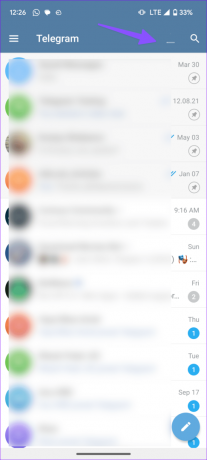
Étape 2: Vous pouvez appuyer dessus pour vérifier tous vos fichiers téléchargés.
Étape 3: Vous pouvez également appuyer sur l'icône de recherche dans le coin supérieur droit et accéder à l'onglet Téléchargements.
Étape 4: Comme nous l'avons mentionné, Telegram vous permet de suspendre le processus de téléchargement de plusieurs fichiers. Vous pouvez également appuyer sur le compteur de vitesse en haut pour augmenter les vitesses de téléchargement.
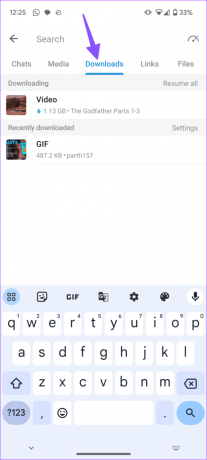

Cependant, l’option est limitée aux abonnés Telegram Premium uniquement. Il s’agit d’un niveau payant de Telegram et coûte 4,99 $ par mois. Vous pouvez consulter notre article dédié à en savoir plus sur Telegram Premium.
Vous pouvez appuyer longuement sur n'importe quelle vidéo et utiliser des options telles que transférer, afficher et supprimer en haut.
Rechercher des téléchargements sur Telegram pour ordinateur de bureau
Le robuste gestionnaire de téléchargement de Telegram est également disponible sur les applications de bureau de l’entreprise. Vérifions-le en action.
Étape 1: Lancez Telegram sur le bureau.
Étape 2: Commencez à télécharger n’importe quel fichier et vérifiez le processus en bas. Vous pouvez cliquer dessus pour ouvrir le menu de téléchargement.

Étape 3: Vous pouvez également cliquer sur la barre de recherche en haut et sélectionner la petite loupe.

Étape 4: Sélectionnez Téléchargements dans le menu déroulant et vérifiez vos vidéos et fichiers téléchargés.

Vous pouvez cliquer avec le bouton droit sur votre fichier Telegram et le transférer à vos amis et à votre famille.
Vérifiez le gestionnaire de stockage Telegram
Telegram est également livré avec un gestionnaire de stockage dédié sur toutes les plateformes. Vous pouvez gérer les fichiers de cache, supprimer automatiquement les médias mis en cache, définir la taille maximale du cache et consulter les fichiers multimédias.
Nous avons utilisé des captures d'écran de Telegram pour Android.
Étape 1: Ouvrez Telegram sur votre téléphone. Appuyez sur le menu hamburger en haut et accédez à Paramètres.

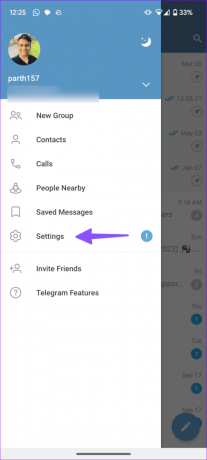
Étape 2: Sélectionnez Données et stockage. Appuyez sur Utilisation du stockage.


Étape 3: Vérifiez le cache, définissez la taille maximale du cache et gérez-le par discussions individuelles.

Si la taille de votre cache dépasse la limite définie, le média inutilisé le plus ancien sera supprimé de l'appareil.
Gérez vos fichiers Telegram comme un pro
Utiliser Telegram pour la messagerie instantanée est amusant, mais échanger et télécharger régulièrement plusieurs fichiers peut facilement remplir la mémoire de votre téléphone. En plus de supprimer les fichiers indésirables, vous pouvez gérer vos téléchargements afin de conserver les fichiers les plus amusants, de prioriser les fichiers spécifiques, de les transférer et de mieux les gérer.
Dernière mise à jour le 25 septembre 2023
L'article ci-dessus peut contenir des liens d'affiliation qui aident à soutenir Guiding Tech. Cependant, cela n’affecte pas notre intégrité éditoriale. Le contenu reste impartial et authentique.

Écrit par
Parth Shah est un écrivain indépendant permanent qui couvre des procédures pratiques, des guides d'applications, des comparaisons, des listes et des guides de dépannage sur les plates-formes Android, iOS, Windows, Mac et Smart TV. Il a plus de cinq ans d'expérience et a couvert plus de 1 500 articles sur GuidingTech et Android Police. Pendant son temps libre, vous le verrez regarder des émissions Netflix, lire des livres et voyager.